win10第三方软件字体模糊如何调整 win10软件内字体模糊问题解决方法
更新时间:2024-01-03 17:05:02作者:yang
近年来随着Windows 10操作系统的普及,越来越多的第三方软件被广泛应用,有些用户反馈在使用这些第三方软件时,字体出现模糊的问题,给用户带来了不便。对于Win10第三方软件字体模糊的情况,我们有什么解决方法呢?在本文中我们将为大家介绍一些调整Win10软件内字体模糊问题的有效方法,希望能够帮助到大家解决这一困扰。
具体方法:
1、在桌面空白位置,鼠标右键点击,选择“显示设置”
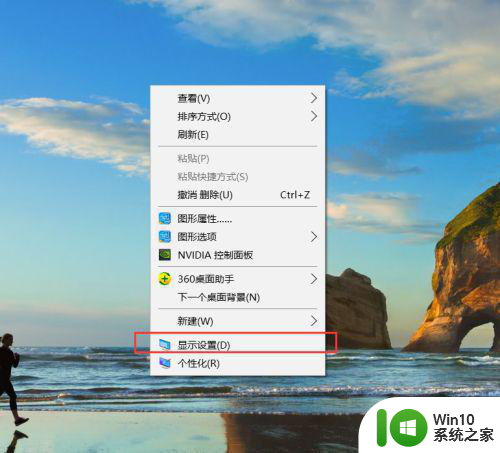
2、在显示设置界面中,点击下方的“高级显示设置”
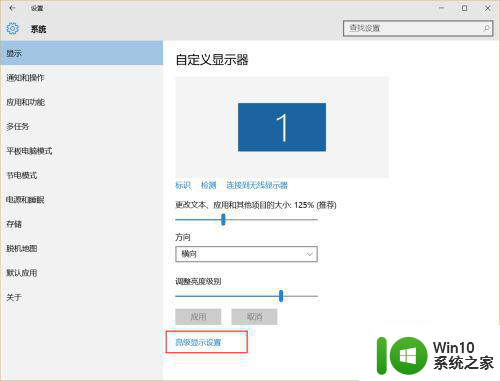
3、在高级显示设置界中,把分辨率设置成最佳,拖动到最后面,选择“文本和其他项目大小调整的高级选项”
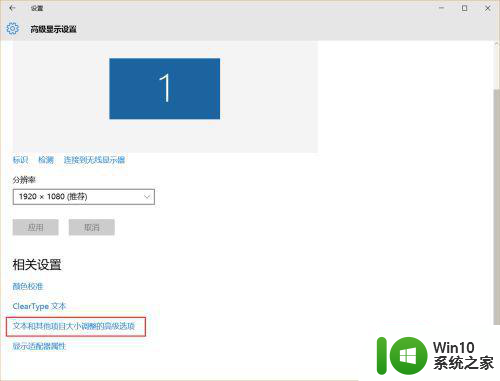
4、在“更改大小项目”中,点击蓝色字体的“设置自定义级别缩放”
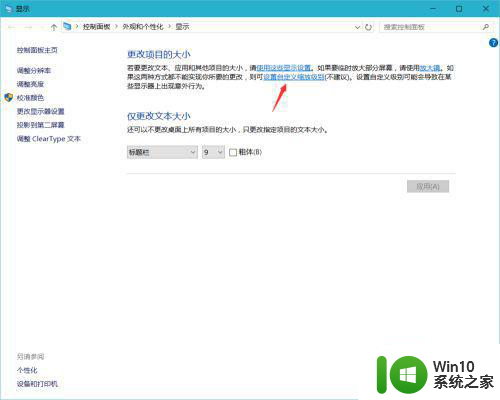
5、看自己的需要,可以将其设置为100%,代表正常缩放,也会有人喜欢将其设置为124%觉得更好,这里就将其设置为100%,如果不合适也可自定义
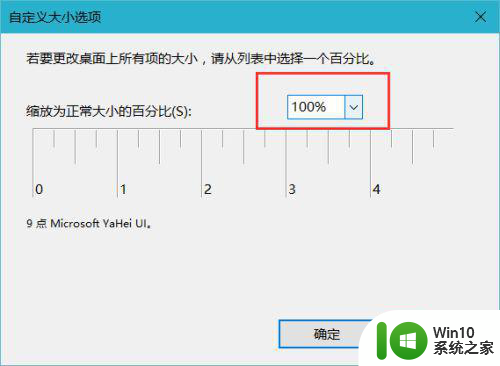
6、设置好后点击确定,然后回下如下图界面,再次点击应用,提示需要注销才能生效,点击立即注销即可,
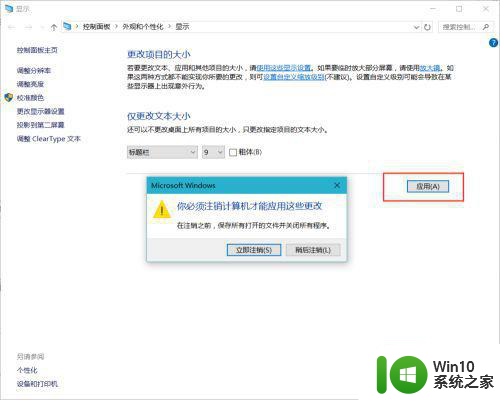
7、当然也可以使用到兼容性来设置,右键点击程序,选择属性,切换到兼容性,勾选高DPI设置时禁用显示缩放,还原软件的大小
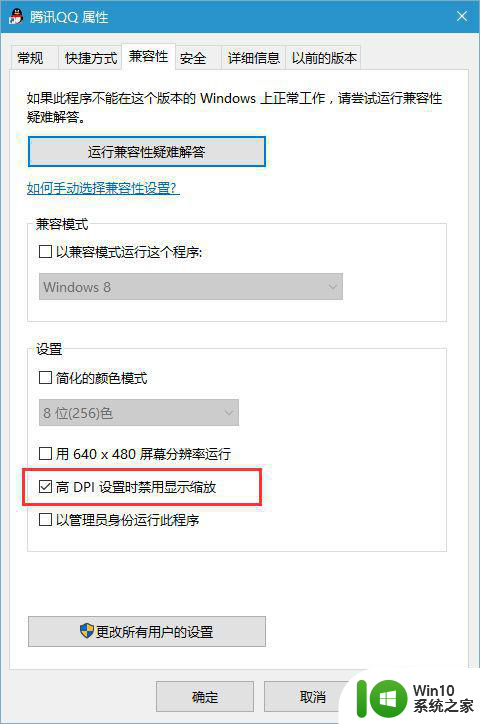
以上就是解决win10第三方软件字体模糊问题的全部内容,如果你遇到了这个问题,可以尝试以上方法来解决,希望对大家有所帮助。
win10第三方软件字体模糊如何调整 win10软件内字体模糊问题解决方法相关教程
- Win10第三方软件模糊字体调整方法 如何解决Win10第三方软件模糊字体显示问题
- win10电脑app内字体模糊如何恢复 win10 app内字体模糊调整方法
- win10软件字体模糊怎么调整 win10软件字体模糊原因及解决方案
- win10系统软件字体模糊如何修复 win10系统软件字体模糊怎么调整
- 彻底解决win10字体模糊的方法 win10笔记本字体模糊怎么调整
- win10字体模糊怎么调整清晰度 win10电脑字体模糊如何解决
- 新版win10个别软件字体模糊如何调整 新版win10个别软件字体模糊怎么办
- win10文件夹字体模糊的解决方法 win10文件夹字体模糊怎么办
- window10字体模糊如何调整 window10字体模糊原因及解决方法
- windows软件字体怎么雾蒙蒙的 Win10字体模糊问题解决
- win10高分屏软件要么模糊要么字体小怎么办 win10高分屏软件字体模糊解决方法
- win10字体模糊发虚调整方法 win10字体模糊发虚原因分析
- 蜘蛛侠:暗影之网win10无法运行解决方法 蜘蛛侠暗影之网win10闪退解决方法
- win10玩只狼:影逝二度游戏卡顿什么原因 win10玩只狼:影逝二度游戏卡顿的处理方法 win10只狼影逝二度游戏卡顿解决方法
- 《极品飞车13:变速》win10无法启动解决方法 极品飞车13变速win10闪退解决方法
- win10桌面图标设置没有权限访问如何处理 Win10桌面图标权限访问被拒绝怎么办
win10系统教程推荐
- 1 蜘蛛侠:暗影之网win10无法运行解决方法 蜘蛛侠暗影之网win10闪退解决方法
- 2 win10桌面图标设置没有权限访问如何处理 Win10桌面图标权限访问被拒绝怎么办
- 3 win10关闭个人信息收集的最佳方法 如何在win10中关闭个人信息收集
- 4 英雄联盟win10无法初始化图像设备怎么办 英雄联盟win10启动黑屏怎么解决
- 5 win10需要来自system权限才能删除解决方法 Win10删除文件需要管理员权限解决方法
- 6 win10电脑查看激活密码的快捷方法 win10电脑激活密码查看方法
- 7 win10平板模式怎么切换电脑模式快捷键 win10平板模式如何切换至电脑模式
- 8 win10 usb无法识别鼠标无法操作如何修复 Win10 USB接口无法识别鼠标怎么办
- 9 笔记本电脑win10更新后开机黑屏很久才有画面如何修复 win10更新后笔记本电脑开机黑屏怎么办
- 10 电脑w10设备管理器里没有蓝牙怎么办 电脑w10蓝牙设备管理器找不到
win10系统推荐
- 1 萝卜家园ghost win10 32位安装稳定版下载v2023.12
- 2 电脑公司ghost win10 64位专业免激活版v2023.12
- 3 番茄家园ghost win10 32位旗舰破解版v2023.12
- 4 索尼笔记本ghost win10 64位原版正式版v2023.12
- 5 系统之家ghost win10 64位u盘家庭版v2023.12
- 6 电脑公司ghost win10 64位官方破解版v2023.12
- 7 系统之家windows10 64位原版安装版v2023.12
- 8 深度技术ghost win10 64位极速稳定版v2023.12
- 9 雨林木风ghost win10 64位专业旗舰版v2023.12
- 10 电脑公司ghost win10 32位正式装机版v2023.12